强调单元格,而不是单元格之间的空间(Microsoft Word)
Goldie想知道是否有一种方法可以对表格单元格加下划线,但不能对单元格之间的间距加下划线。这将影响单元格之间下划线的中断,并且不会在所有单元格上只有一条连续的线。 (Goldie指的是这里的实际单元格,而不是单元格中的单词。)她在单元格之间添加了0.05间距,因为她认为这样做可以做到,但是相反,它只是增加了每个单元格的下划线长度,因此线在大线上相遇并创造。
成功执行此操作的关键是要记住,单元格边框和应用于单元格内容的边框之间存在差异。这意味着您可以采用多种方式进行格式化。假设您已经有一张桌子,请按照以下步骤查看一种方法:
。将插入点放在表中的某处。
。显示功能区的“布局”选项卡。 (仅在完成步骤1后,此选项卡才可用。)
。单击“选择”工具(在“表”组中),然后选择“选择表”。 Word选择整个表。
。显示表设计或设计(取决于Word版本)
功能区的选项卡。
。单击“边框”工具(在“边框”或“表样式”组中,再次取决于您的Word版本),然后选择“无边框”。这样可以确保表格中的任何单元格都没有边框。
。再次单击“边框”工具,但这一次选择“边框和底纹”(下拉列表中的最后一个选项)。 Word将显示“边框和底纹”对话框。
。确保选择了“边框”选项卡。 (请参见图1。)
。使用“应用于”下拉列表,选择“段落”。
。单击对话框左上角的“无”预设。
。从“样式”列表中单击一种线型。
。在“预览”区域中,单击“底部”按钮,或单击预览本身底部的。
。单击确定。
Word在每个单元格内的文本区域的宽度上应用底边框。如果稍后调整单元格边距(如Goldie所做的那样),则单元格内文本的宽度会发生变化,边框的宽度也会发生变化。
对于简单的表,此方法效果很好。当您在表格的单元格中具有不同数量的文本时,会发生此问题。由于边框总是出现在文本的底部,因此可能导致一些时髦的结果。 (请参见图2。)
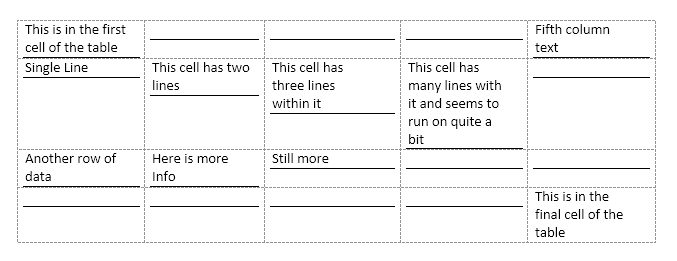
图2.在单元格中的段落上应用底部边框。
当然,您可以通过设置单元格内容的格式使它们全部垂直于每个单元格的底部来解决这种麻烦。除了将所有文本(垂直)移动到单元格的底部,这还将所有行向下移动到每个单元格的底部。
如果在“边框和底纹”对话框中进行一些检查,您会发现边框可以应用于“文本”,“段落”,“单元格”或“表格”。到目前为止,“段落”选项是唯一起作用的选项。此外,它是唯一对单元边界变化做出响应的系统。
相反,如果您希望将实际边界应用于单元格本身,那么我们发现获得预期效果的唯一方法是在数据列之间添加“分隔符列”。这些列可能很薄,但是它们的想法是它们根本不包含任何信息,您只需要使用它们在列之间提供一个缓冲区即可,否则这些缓冲区将邻接。然后,您可以为表格中的所有单元格添加底边框,但将其从间隔列的单元格中删除。
_WordTips_是您进行经济有效的Microsoft Word培训的来源。
(Microsoft Word是世界上最流行的文字处理软件。)本技巧(13179)适用于Microsoft Word 2007、2010、2013、2016、2019和Office 365中的Word。